Kuinka ottaa tumma tila käyttöön WhatsAppissa
Android Vinkkejä Ja Vihjeitä / / August 05, 2021
Tumma tila on ollut yksi Android 10 -päivityksen odotetuimmista ominaisuuksista. Tämä ominaisuus on kätevä heikossa valaistuksessa käyttäjän mukavuuden vuoksi. Itse asiassa ennen Android 10: ää suuret OEM-valmistajat, kuten Samsung ja muut mukautetuissa nahoissaan, ovat esittäneet tämän ominaisuuden, mutta se ei tue kolmansien osapuolten sovelluksia. Kuitenkin sovellukset, kuten Instagram, Facebook ja jotkut Google-sovellukset, ovat myös esittäneet pimeän tilan, ennen kuin Android 10 toi sen. Mutta viime aikoina WhatsApp työnsi myös Dark Mode -ominaisuuden päivityksen beetaversiossa. Ja tässä viestissä opastamme sinua, kuinka pimeä tila otetaan käyttöön WhatsAppissa.
Huomaa, että tämä päivitys on käytettävissä vain niille, jotka ovat rekisteröityneet WhatsAppin beetaohjelmaan, koska tämä päivitys on edelleen toiminnassa. Lopulta sen odotetaan tulevan vakaana versiona tulevaisuudessa, mutta joudumme ehkä odottamaan jonkin aikaa, kunnes se tapahtuu. Voit kuitenkin ladata sovelluksen kolmansien osapuolien lähteistä, koska beeta-ohjelma on jo täynnä. Joten pääsemme suoraan ilman itse jatkoa itse artikkeliin:
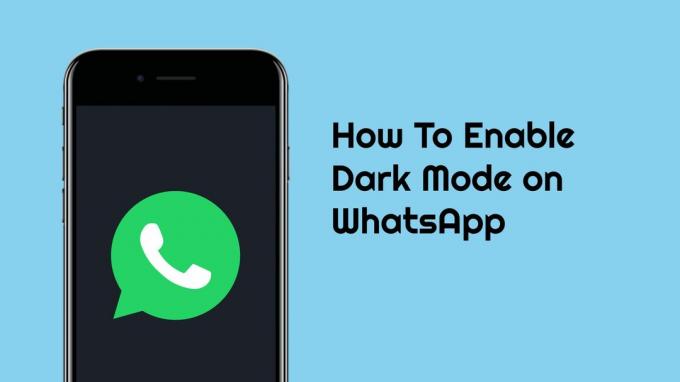
Kuinka ottaa tumma tila käyttöön WhatsAppissa
Ensinnäkin, jos olet yksi niistä epäonnisista WhatsApp-käyttäjistä, jotka eivät voineet rekisteröityä WhatsApp-sovellukseen beeta-ohjelma, sinun on sitten ladattava sovellus laitteellesi, jotta voit kokea pimeän tilan WhatsApp.
Alla on linkki päivitykseen, jonka sinun on ladattava ja asennettava.
WhatsApp V2.20.13
- ladata
Vaiheet tumman tilan ottamiseksi käyttöön WhatsAppissa
- Avata WhatsApp älypuhelimellasi.
- Napauta kolmen pisteen kuvake sijaitsee oikeassa yläkulmassa.
- Sitten pää asetukset.
- Alla asetukset valikossa, sinun täytyy mennä Chatit.
- Näet nyt uuden vaihtoehdon nimeltä Teema.
- Napauta sitä ja saat kolme vaihtoehtoa, ts. Järjestelmän oletus, vaalea ja Tumma.
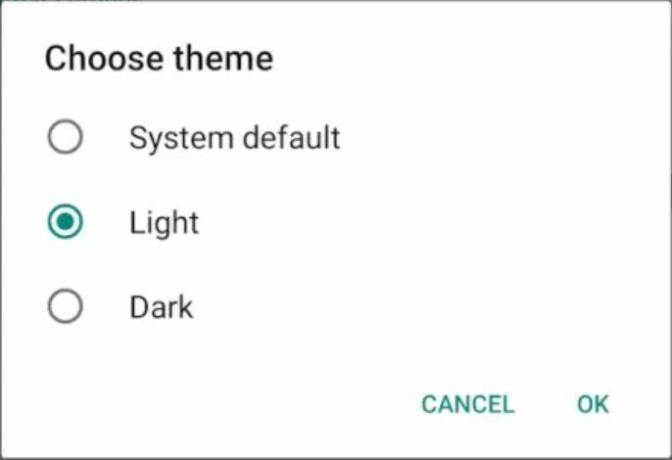
- Klikkaa Tumma mahdollisuus käyttää pimeää tilaa WhatsAppissa.
- Se siitä!
Joten, sinulla on se minun puoleltani tässä viestissä. Huomaa, että järjestelmän oletusasetusta voidaan käyttää, jos haluat käyttää pimeää tilaa suoraan vaihtamalla pimeän tilan älypuhelimelle. Kerro meille alla olevissa kommenteissa, mitä mieltä olet WhatsAppin uudesta ominaisuudesta ja pystyitkö käyttämään pimeää tilaa WhatsAppissa käyttämällä yllä mainittua menetelmää vai ei. Seuraavaan viestiin asti... Kippis!
Six Sigma ja Googlen sertifioima digitaalinen markkinoija, joka työskenteli analyytikkona Top MNC: ssä. Teknologia- ja autoharrastaja, joka haluaa kirjoittaa, soittaa kitaraa, matkustaa, ajaa pyörällä ja rentoutua. Yrittäjä ja Blogger.



